Dell U2211H User Manual
Browse online or download User Manual for TVs & monitors Dell U2211H. Bedienungsanleitung Dell™ U2211H / U2311H
- Page / 37
- Table of contents
- BOOKMARKS



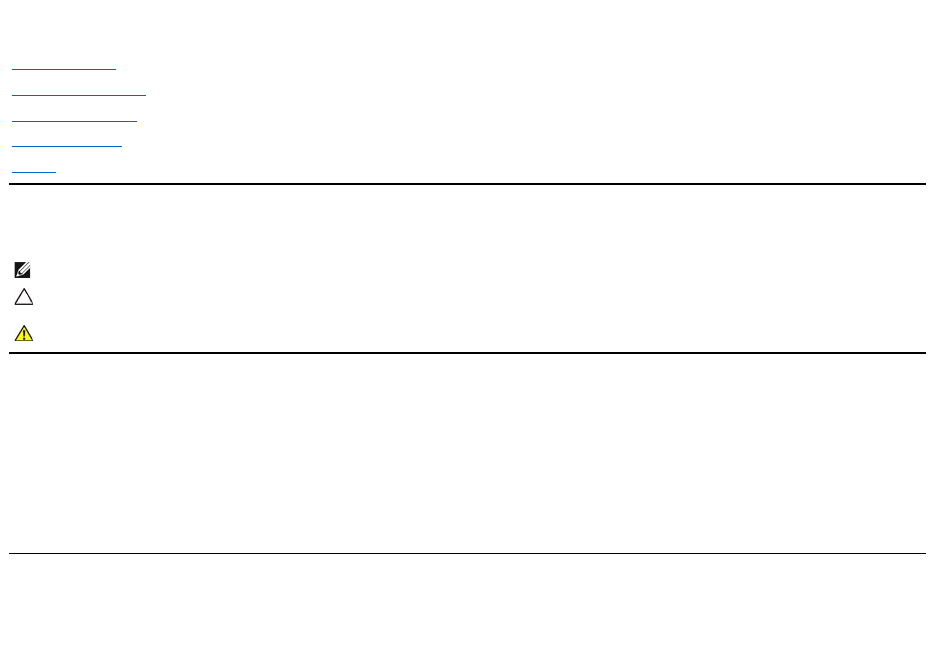
- ÜberIhrenMonitor 2
- Produktmerkmale 3
- Ansicht von hinten 4
- Seitenansicht 5
- Ansicht von unten 5
- Angaben zur Auflösung 6
- UnterstützteVideomodi 6
- Voreingestellte Anzeigemodi 6
- Elektrische Daten 7
- Physische Eigenschaften 7
- Umgebungsbedingungen 8
- Energieverwaltungsmodi 8
- Pinbelegung 9
- DP-Anschluss 10
- USB-Upstream-Anschluss 11
- USB-Downstream-Anschluss 11
- USB-Ports 11
- Hinweise zur Wartung 12
- Anhang 13
- Einstellen des Monitors 14
- Monitor bedienen 16
- ZugriffaufsMenüsystem 17
- Benutzerhandbuch 28
- Monitor einrichten 29
- WeißesDVI-Kabelanschließen 30
- Blaues VGA-Kabelanschließen 30
- Kabel verlegen 31
- Dell Soundbar installieren 31
- Ständerabnehmen 32
- Wall Mounting (Optional) 32
- Problemlösung 34
- Allgemeine Probleme 35
- Produktspezifische Probleme 36
- USB-Probleme 36
- Dell™Soundbar-Probleme 37
Summary of Contents
BedienungsanleitungDell™U2211H/U2311H Hinweis, Vorsicht und Achtung ÄnderungenderInformationenindiesemDokumentsindvorbehalten. ©2010Dell
DP-Anschluss Pinnummer24-polige Seite des angeschlossenen Signalkabels1TMDS RX2-2TMDS RX2+3TMDS-Masse4Erdfrei5Erdfrei6DDC-Takt7DDC-Daten8Erdfrei9T
Plug & Play-Unterstützung SiekönnendenMonitorinjedemPlug-and-Play-kompatiblen System installieren. Der Monitor stellt dem Computersystem aut
LCD-MonitorqualitätundHinweisezuPixeln Bei der Herstellung von LCD-Monitoren ist es keine Seltenheit, dass einzelne Bildpunkte (Pixel) nicht ode
ZurückzurInhaltsseite Anhang BedienungsanleitungDell™U2211H / U2311H Sicherheitshinweise FCC-Hinweis (nur USA) Dell Kontaktangabe ACHTUNG
ZurückzurInhaltsseite Einstellen des Monitors Dell™U2211H/U2311HMonitor WennSieeinenDell™Desktop- oderDell™Notebook-Computer mit einem I
ZurückzurInhaltsseite Einstellen des Monitors Dell™U2211H/U2311HMonitor Wenn Sie einen Nicht-Dell™Desktop-, Notebook-Computer bzw. Grafikkart
ZurückzurInhaltsseite Monitor bedienen BedienungsanleitungDell™U2211H / U2311H Bedienelemente an der Vorderseite verwenden Bildschirmmenü(OSD
Anwendung der Anzeige auf dem Bildschirm (OSD-Menü) ZugriffaufsMenüsystem 1. Auf die -Tastedrücken,umdas OSD-MenüzustartenundumdasHaupt
2.Auf die und die -Tastedrücken,umzwischendenEinstelloptionenauszuwählen.DerNamederOptionwirdmarkiert,wennSievoneinemSymbolzumande
Eingang. VGA Die VGA-Eingabeauswählen,wennSiedenanalogen(VGA)-Anschlussverwenden.Aufdrücken,umdieVGA-Eingangsquelle auszuwählen. DVI-DDen
ZurückzurInhaltsseite ÜberIhrenMonitor BedienungsanleitungDell™U2211H/U2311H Lieferumfang IhrMonitorwirdmitdennachstehendgezeigtenK
l WarmZumErhöhenderFarbtemperatur.DerBildschirmerscheintwegeneinesroten/gelbenFarbtonswärmer. l KühlZumReduzierenderFarbtemperatur.De
ZurückzurInhaltsseite Einstellen des Monitors Dell™U2211H/U2311HMonitor AnleitungzumEinstellenderAnzeigeauflösungauf1920x1080(pourU2
Dell™U2211H/U2311HMonitor ÄnderungenderInformationenindiesemDokumentsindvorbehalten. ©2010 Dell Inc. Alle Rechte vorbehalten. Die Repro
ZurückzurInhaltsseite Monitor einrichten BedienungsanleitungDell™U2211H / U2311H Ständeranbringen Monitoranschließen Kabel verlegen So
Produktmerkmale Der U2211H / U2311H -Flachbildschirm arbeitet mit Active Matrix-, Dünnschichttransistor- (TFT)undFlüssigkristall-Technologien (LCD)
2. Dasweiße(Digital-DVI-D)-, das blaue (Analog-VGA)- oder das schwarze (AnzeigePort)-KabeldesAnzeigegerätesandenjeweiligenVideoportaufderRü
USB-Kabelanschließen Nachdem Sie DVI/VGA/DP-Kabelangeschlossenhaben,führenSiezumAbschlussderMonitoreinrichtungbittedienachstehendenSch
Ständerabnehmen SonehmenSiedenStänderab: 1. Stellen Sie den Monitor auf eine ebene Unterlage. 2. HaltenSiedieStänderfreigabetastegedrückt
(Abmessung der Schraube: M4 x 10 mm) SiehediemitderMontageausrüstungfürdiemitVESA-kompatible Basis mitgelieferte Anleitung. ZurückzurInhalts
ZurückzurInhaltsseite Problemlösung BedienungsanleitungDell™U2211H / U2311H Selbsttest Selbstdiagnose Allgemeine Probleme Produktspezifi
So starten Sie die Selbstdiagnose: 1. ÜberzeugenSiesichdavon,dassderBildschirmsauberist(keinStaubaufdemBildschirm). 2. TrennenSiedas/
Produktspezifische Probleme USB-Probleme Geometrische VerzerrungenBild ist nicht richtig zentriertl SetzenSiedenMonitoraufdieWerkseinstellungen
Dell™Soundbar-Probleme ZurückzurInhaltsseite wieder an. l Trennen Sie USB-Peripheriegeräte(Downstream-Anschluss)ab,schließenSiedieseanschlie
Ansicht von hinten Vorderansicht Bedienelemente an der Vorderseite BezeichnungBeschreibung1Voreingestellte Modi (Voreingestellt, aber konfigurie
Seitenansicht Ansicht von unten 7USB-Downstream-AnschlüsseHierschließenSieIhreUSB-Gerätean.8KabelführungsöffnungBringtOrdnungdurchFü
Technische Daten des Monitors Flachbildschirm – technische Daten * [U2211H]-Farbgamut(typisch)basiertaufdenPrüfrichtlinienCIE1976(82 %) und CIE
U2311H Elektrische Daten Physische Eigenschaften VESA, 1152 x 86467.5 75.0 108.0 +/+ VESA, 1280 x 1024 64.0 60.0 108.0 +/+ VESA, 1280 x 1024 80.0 75.0
Umgebungsbedingungen Energieverwaltungsmodi SofernSieeineVESADPM™-kompatible Grafikkarte oder Software in Ihrem PC installiert haben, kann der Mon
Aktivieren Sie den Computer, damit der Monitor auf das OSD zugreifen kann. *DieLeistungsaufnahmebeiabgeschaltetemGerätlässtsichnuraufNullr
 (34 pages)
(34 pages) (47 pages)
(47 pages) (63 pages)
(63 pages) (69 pages)
(69 pages) (3 pages)
(3 pages) (52 pages)
(52 pages)
 (52 pages)
(52 pages)







Comments to this Manuals